Hur man enkelt gör en video mindre utan att förlora kvalitet
Att göra en videostorlek mindre är viktigt för att spara fler videor. När du lagrar för många mediefiler på din enhet kan de förbruka för mycket lagringsutrymme. Och eftersom högkvalitativa videofiler kan vara enorma kan du få problem med att ladda upp och vara värd. Lyckligtvis finns det 6 effektiva sätt att göra en videostorlek mindre utan att förlora för mycket kvalitet. Oavsett om du vill spara videor på dina Windows-, Mac-, Android- eller iOS-enheter, fortsätt att läsa den här artikeln för att hitta mer
Guidelista
Den ultimata guiden för att göra video mindre utan att förlora kvalitet Hur man gör video mindre på Windows/Mac genom VLC Detaljerade steg för att göra videon mindre med handbroms 3-4 Rekommenderade appar för att göra videon mindre på Android/iPhone Vanliga frågor om att göra video mindre för att spara lagringsutrymmeDen ultimata guiden för att göra video mindre utan att förlora kvalitet
Att göra en videofil mindre görs med en kraftfull kompressor som AnyRec Video Converter. Denna kraftfulla kompressor hjälper dig att minska storleken på videofilen till den önskade, som är lämplig för uppladdning på olika sociala plattformar. Videokompressorn komprimerar inte bara video utan gör det också möjligt för videoutgången att ändra format, upplösning, bithastighet och mer. Använd AnyRec Video Converter för att göra en video mindre med exakt komprimering på Windows och Mac nu.

Gör en videofil mindre utan att förlora original hög kvalitet genom AI-teknik.
Stöd för olika videofilformat, inklusive MP4, AVI, MOV, WMV, MKV, WebM, etc.
Tillhandahålla andra viktiga funktioner för att konvertera, slå samman, förbättra och förstärka mediefiler.
50x snabbare kompressionshastighet genom GPU-acceleration med bästa resultat.
100% Säker
100% Säker
Hur man gör en videofil mindre med AnyRec Video Converter:
Steg 1.Ladda ner programvaran från den officiella webbplatsen. Klicka på knappen "Gratis nedladdning" för den angivna enheten. När du har installerat det på din enhet, kör verktyget för att börja göra en videofil mindre. Från huvudgränssnittet, klicka på knappen "Verktygslådan" längst upp. Efter det, klicka på knappen "Video Compressor" och lägg till önskad mediafil du vill komprimera.

Steg 2.Ett mindre fönster visas när du har laddat upp filen. Du kommer att se att videon komprimeras automatiskt, men du kan fortfarande ändra den genom att flytta parametern "Size" eller ange den exakta storleken du vill ha för videon.

Steg 3.Du kan också ändra viss videoinformation som namn, format, upplösning och bithastighet innan du gör en video mindre. När du är klar med redigeringen klickar du på knappen "Förhandsgranska" för att se ändringarna. Verktyget förbereder en 10-sekunders del av den komprimerade videofilen. Du kan göra några justeringar igen om du ser några mindre problem.
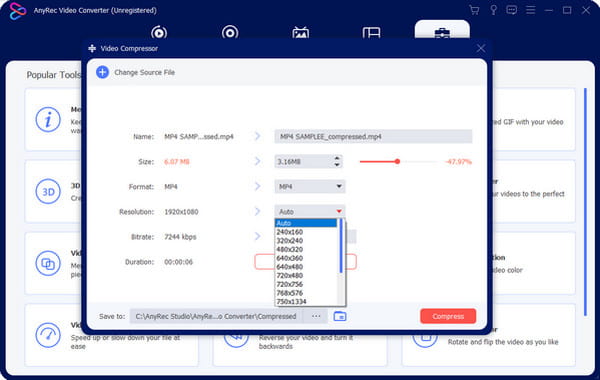
Steg 4.När du har sett förhandsvisningen klickar du på knappen "Spara till" för att välja den mapp du vill spara det komprimerade videoklippet. Klicka till sist på "Komprimera"-knappen för att börja komprimera. Processen kan ta lite tid om du har laddat upp en större fil.
Hur man gör video mindre på Windows/Mac genom VLC
Som du kanske vet kan du hitta en videokompressor med bara ett enkelt klick på din webbläsare. Men det bästa med att söka efter det bästa verktyget för att göra en videofil mindre är att veta att VLC har det. VLC Media Player är välkänt för att öppna och spela olika populära och unika filformat. En dold pärla med VLC är dock att den kan komprimera video med enkla instruktioner. För att försöka göra en videofil mindre måste du först ladda ner VLC-mjukvaran, fortsätt sedan genom att följa stegen nedan.
Hur man använder VLC för att göra en videofil mindre:
Steg 1.Starta VLC Media Player på din enhet och klicka på knappen "Media" längst upp. Klicka på knappen "Konvertera/Spara" i rullgardinsmenyn och klicka sedan på knappen Lägg till för att välja den videofil du vill komprimera. Klicka på knappen "Konvertera/Spara" för att fortsätta.
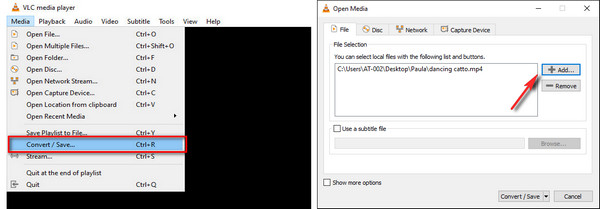
Steg 2.I nästa fönster, leta reda på "Profil" där du måste välja "Video - H.264 + MP3 (MP4)". Det här formatet är den bäst fördefinierade videoprofilen eftersom nästan enheter och mediaspelare huvudsakligen stöder den.
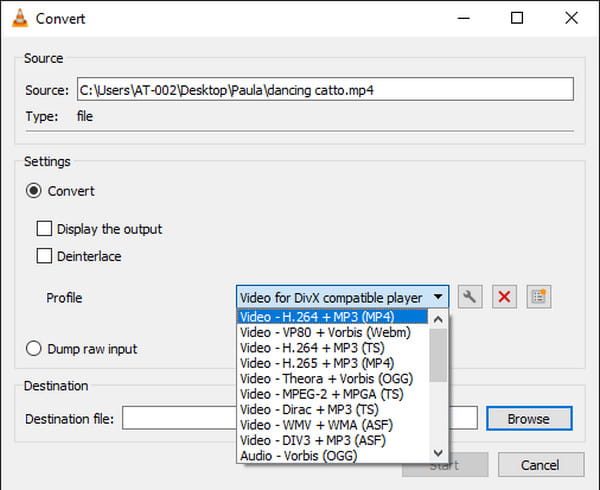
Steg 3.För att vara säker på att du kommer att göra videofilen mindre, klicka på "skiftnyckel" bredvid menyn "Profil", så får du tillgång till de tillgängliga inställningarna av VLC. Du kan minska upplösningen via menyn "Video Codec" och fliken "Resolution". Klicka på knappen "Spara" för att spara alla ändringar.
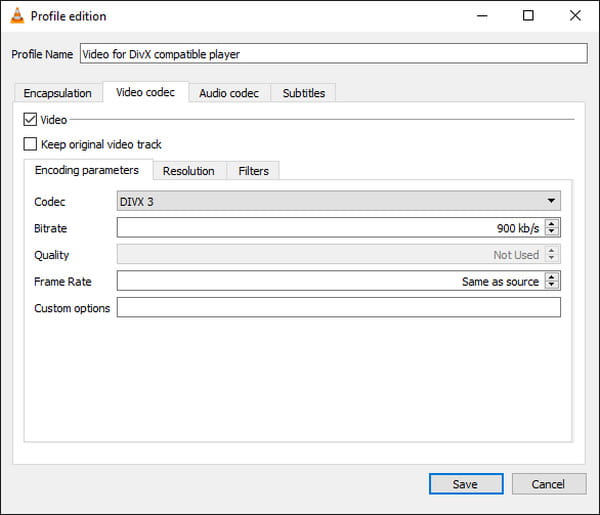
Steg 4.När du är tillbaka på huvudgränssnittet, klicka på "Bläddra"-knappen på "Målfil" för att välja önskad mapp för den komprimerade videon. Klicka sedan på "Start"-knappen för att starta komprimeringsprocessen. Övervaka framstegen genom att titta på parametern som visas längst ned.
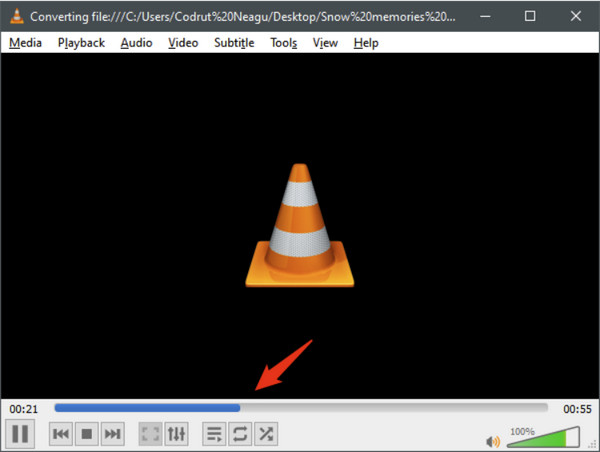
Detaljerade steg för att göra videon mindre med handbroms
Ett annat verktyg du kan göra en video mindre är Handbroms. Du kan ladda ner detta gratis och professionella verktyg på Windows, Mac och Linux. Du kan använda Handbrake för att konvertera och komprimera alla filformat med brett stödda codecs. Det låter dig till och med göra ändringar i den ursprungliga källkoden eftersom den är öppen källkod. För att du ska göra en video mindre behöver du bara:
Steg 1.Ladda ner lämplig version av Handbrake-programvaran på din enhet. När du har installerat den, dra och släpp önskad videofil från din mapp. Du kan också klicka på knappen "Mapp" för att hämta en videofil. Efter det måste du välja den avsedda mappen för att spara den komprimerade videon senare.
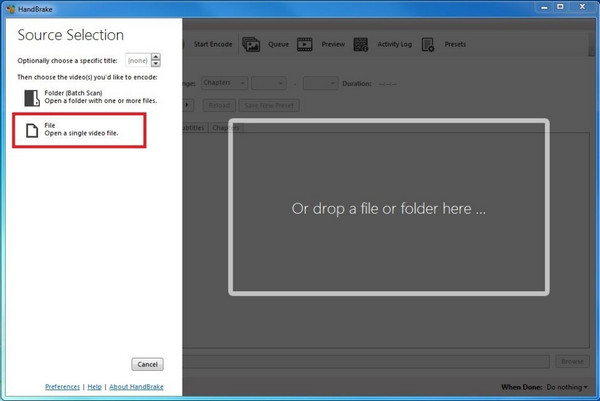
Steg 2.Efter att ha ställt in den avsedda mappen, gå till menyn "Förinställningar" och välj mellan alternativen Allmänt, Webb och Enheter för att minska videoupplösningen. Den rekommenderade upplösningen är "Mycket snabb 720p30 och snabb 720p30, vilket genererar" en högre videokvalitet.
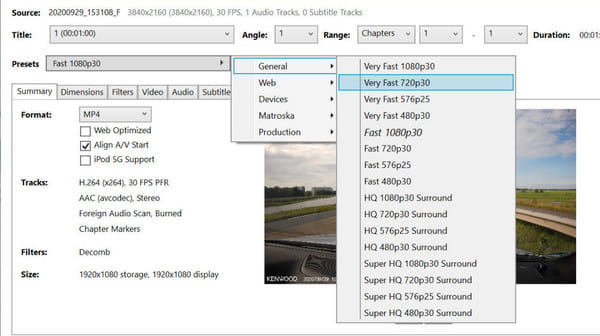
Steg 3.Du kan också göra en video mindre med hälften om du inte vill minska upplösningen. När du har valt förinställningen klickar du på knappen "Starta kodning" för att bearbeta komprimeringen. När det är gjort, gå till den avsedda mappen, och du kommer att se att filstorleken minskar.
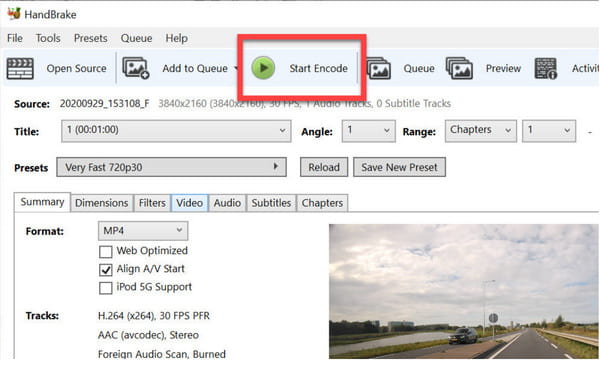
3 Rekommenderade appar för att göra videon mindre på Android/iPhone
Hur gör man en videofil mindre på Android och iOS? Svaret finns i din appbutik, men du måste fortfarande se om videokompressor app du kommer att använda är värt det. För att ge dig några rekommenderade appar, läs följande appar för att göra en videofil mindre på Android och iOS.
1. Video- och filmkompressor
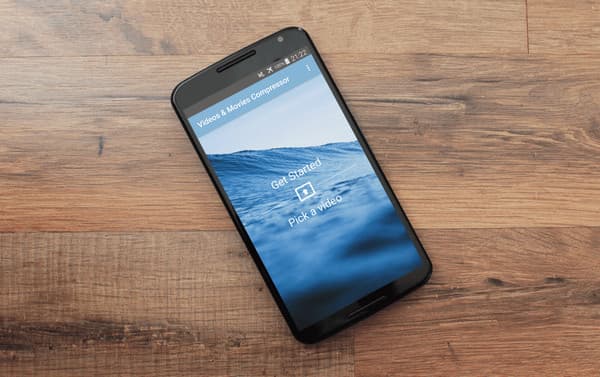
Denna app är en av de mest populära apparna för att göra en videofil mindre för Android och iOS. Den stöder alla populära filformat som MP4, MOV, MKV och mer. Den bästa delen av den här appen är att den låter dig dela de komprimerade mediefilerna direkt med familj och vänner utan att förlora för mycket kvalitet. Du kan lita på Video & Movies Compressor för att komprimera filmer, TV-program och större videofiler.
2. Ändra storlek på video
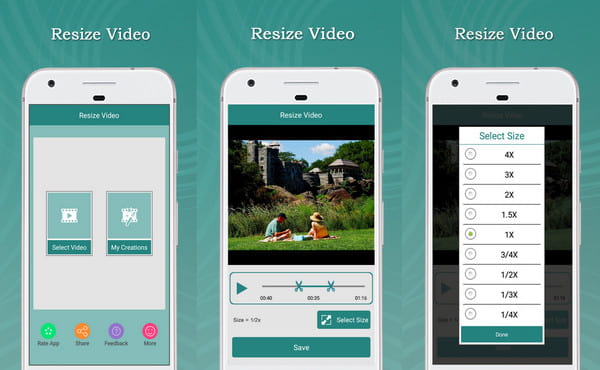
Appen Resize Video gör sitt arbete exakt. Det gör en videofil mindre utan att kompromissa med originalkvaliteten. Den låter dig välja filstorleken du vill ha och erbjuder dig en trimmerfunktion för att ta bort onödiga delar av videon. En annan bra funktion med Resize Video-appen är att den låter dig ta bort ljud och lägga till önskat ljudspår från din mapp.
3. Video Dieter
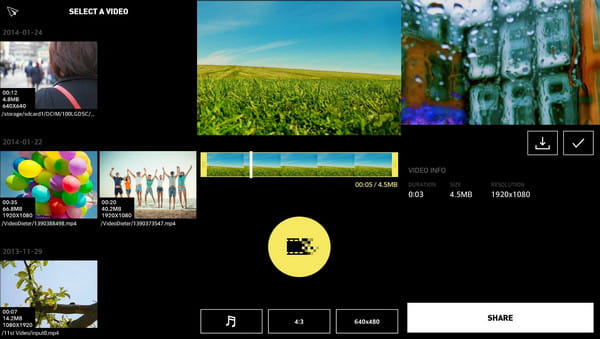
Den här sista rekommenderade appen för att göra en video mindre är ett enkelt men kraftfullt verktyg som du kan använda på Android. Det gör att du kan lagra en lång videolängd med en mindre storlek. Du kan mata in den avsedda filstorleken till videon med enkel navigering till gränssnittet. Dessutom kan du lägga till ny bakgrundsmusik till videon tillsammans med snabb omkodning.
Vanliga frågor om att göra video mindre för att spara lagringsutrymme
-
Hur gör man en video mindre med en onlinekompressor?
Den bästa onlinekompressorn du kan använda för att göra en videofil mindre är VideoSmaller på grund av dess enkla instruktion. Gå till den officiella webbplatsen och klicka på Bläddra och välj den videofil du vill komprimera. Välj sedan skalan till komprimera MP4 online. När du är klar klickar du på knappen Ladda upp video och sparar den på din enhet.
-
Vad gör en video mindre?
En kompressor kommer att minska den mer omfattande informationen på mediafilen, särskilt upplösningen. När din video har en skarpare kvalitet, finns det en tendens att ha en större filstorlek. Så en kompressor tar bort de oönskade delarna och minskar filstorleken för att spara lite lagringsutrymme.
-
Vilka element påverkar videofilens storlek?
Det finns olika information som påverkar filstorleken. Det finns HD-upplösning, bildhastighet, färgdjup och rörelse i videon. Videokompressorn kommer huvudsakligen att minska bildhastigheten och rörelsen för att göra en video mindre.
Slutsats
Att göra en videofil mindre är nu enklare med de rekommenderade verktygen som du kan ladda ner på din bärbara dator och smartphone. Dessutom kan du använda AnyRec Video Converter för att göra en video mindre utan att förlora kvalitet effektivt. Istället erbjuder den fler funktioner för att förbättra, optimera, korrigera och försköna video- och ljudfiler. Prova den kostnadsfria testversionen idag.
100% Säker
100% Säker
